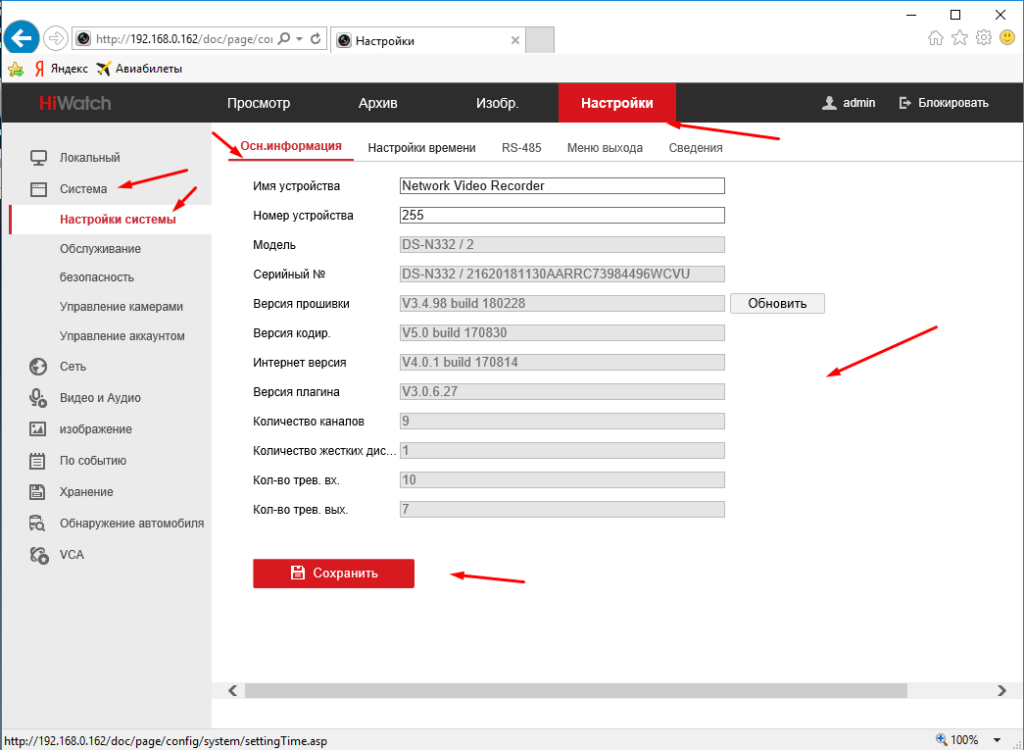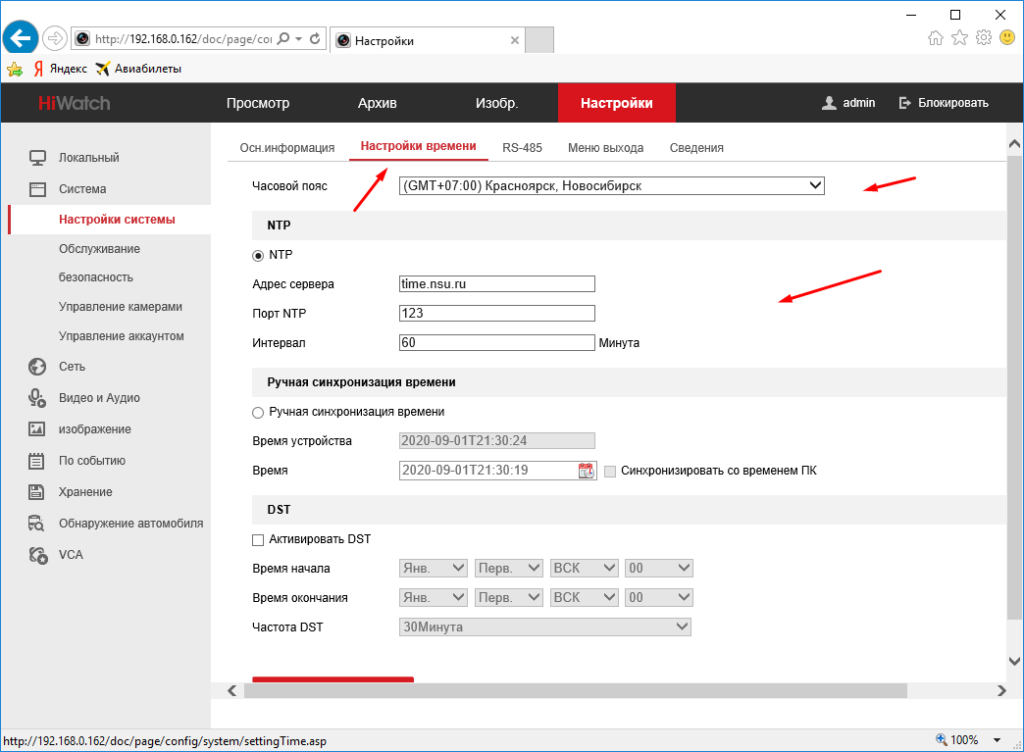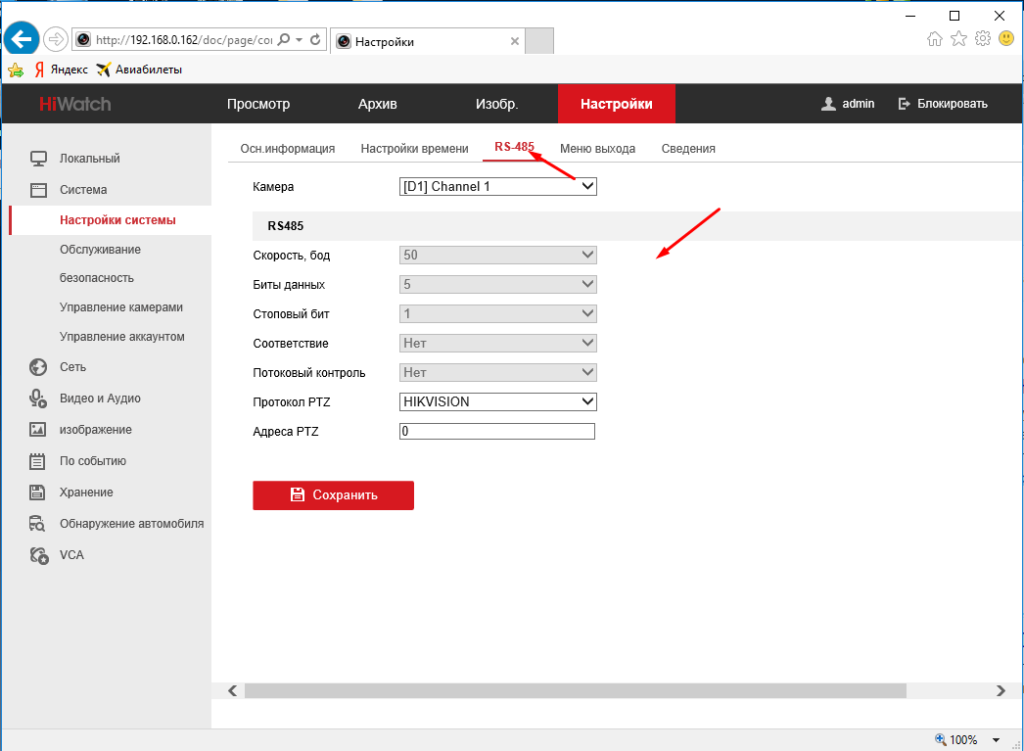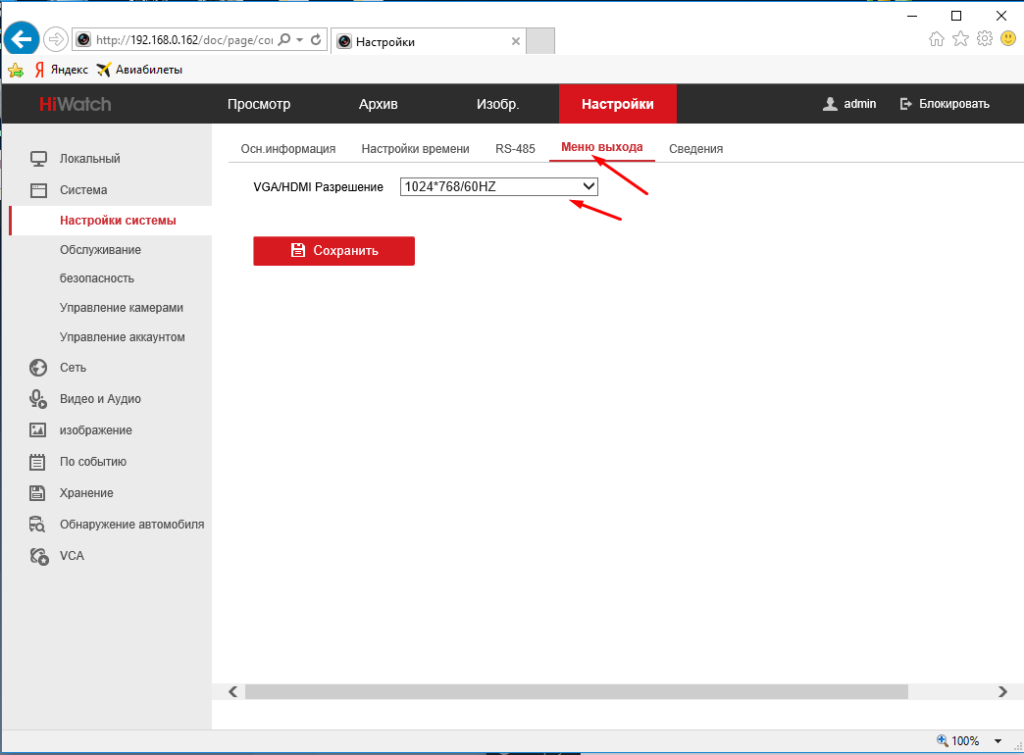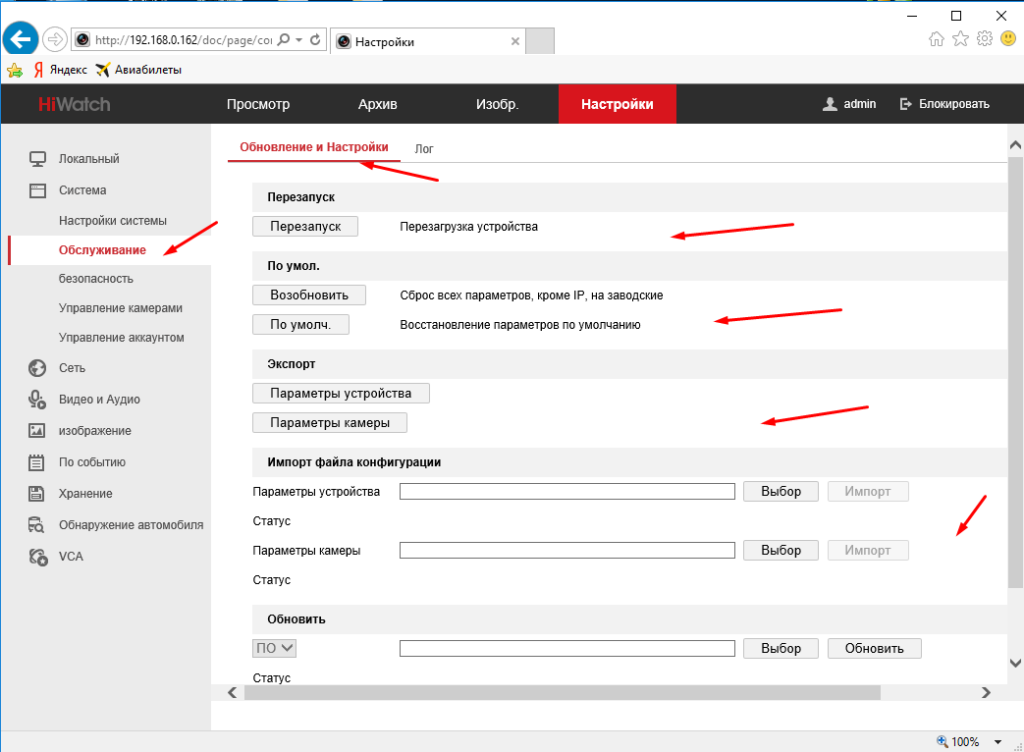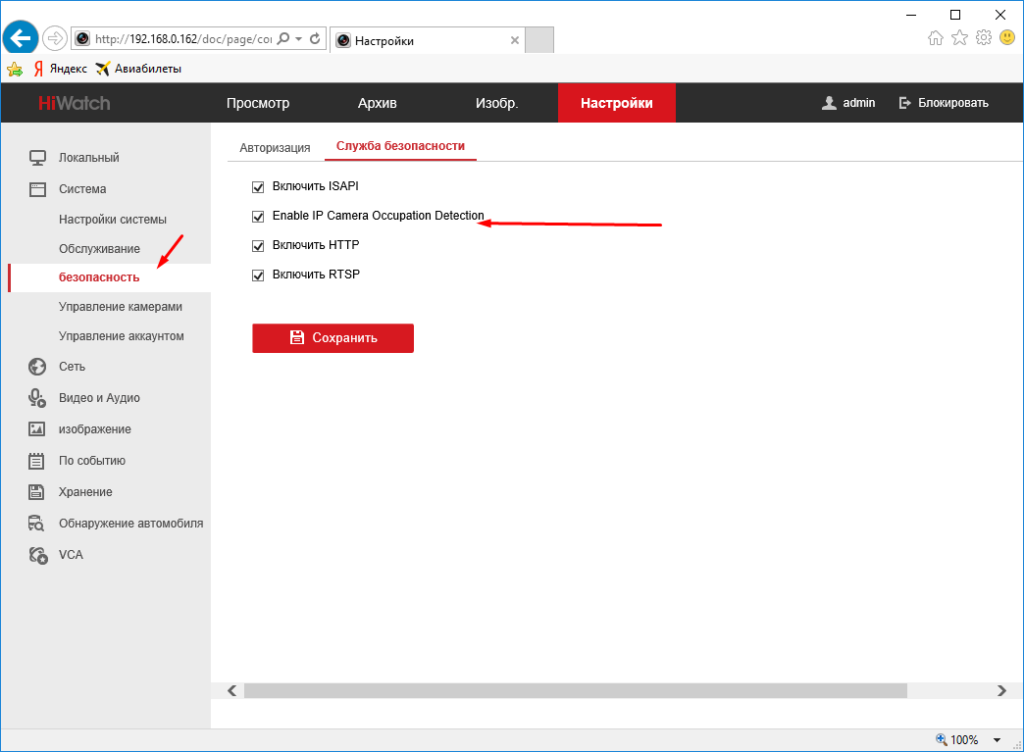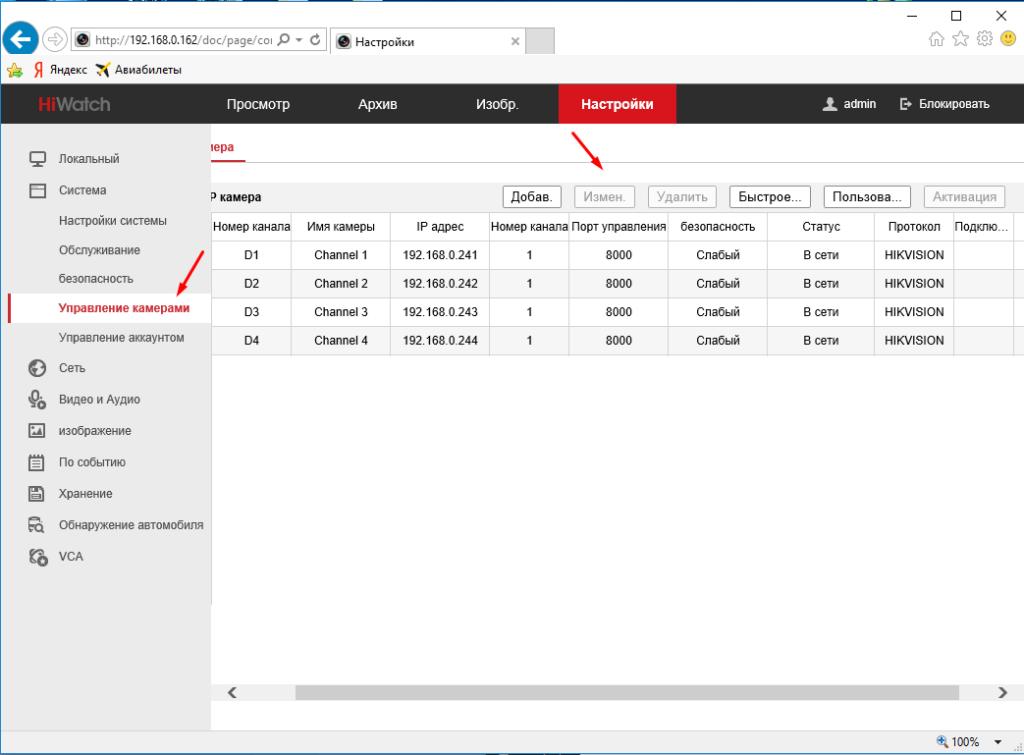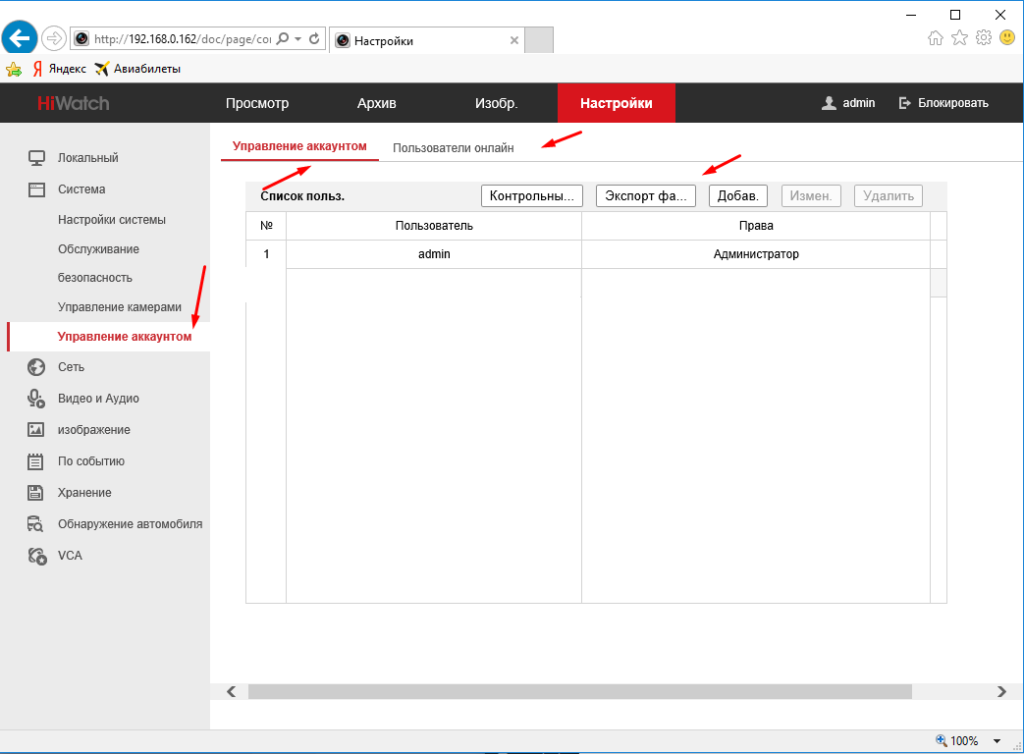Как настроить цифровой видеорегистратор hiwatch
Настройка видеорегистратора Hiwatch DS-N332 / 2
Любой системный администратор должен уметь настраивать регистраторы видеонаблюдения. Производителей и моделей регистраторов очень много, но зная как настраивается один, по аналогии можно настроить любой другой. Главное понять принцип работы. Сегодня произведем первоначальную настройку видеорегистратора Hiwatch DS-N332 / 2.
Настройка регистратора Hiwatch
У всех видеорегистраторов есть веб интерфейс. Для того чтобы в него попасть необходимо знать IP адрес регистратора.
Для того чтобы его узнать можно просканировать сеть программой IP scanner.
Для подключения к нему лучше использовать браузер Internet Explorer. Как бы это парадоксально не звучало.
IP адрес регистратора может быть как статическим так и динамическим это ни на что не влияет.
После авторизации попадаем в главное меню. На панели выбираем пункт «Настройки». Слева ищем раздел меню и выбираем «Настройки системы». На первой вкладке можно изменить имя и номер устройства.
Для настройки времени видеорегистратора заходим в соответствующею вкладку.
Тут можно настроить интерфейсы RS485. Но они вам скорее всего не пригодятся.
В этом разделе настраивается разрешения видео выхода VGA/HDMI.
Переходим в раздел «Обслуживание» в нем можно удаленно перезагрузить регистратора. Сбросить настройки сделать резервную копию или обновить ПО.
Вкладка «Безопасность» позволяет включить необходимые протоколы. Тут лучше оставить все по умолчанию.
Следующий раздел позволяет добавить камеры и произвести из первоначальную настройку.
И последняя вкладку служит для управления пользователями. Учетную запись администратора нельзя отдавать рядовым пользователям, для них лучше создать свои учетки.
На этом первоначальную настройку видеорегистратора можно закончить. Он готов к работе.
Обзор HiWatch DS-H104G — лучший видеорегистратор по цене и качеству
Содержание
Содержание
Здравствуйте мои дорогие читатели! Сегодня я хочу представить вам один из лучших на рынке пяти канальный видеорегистратор от компании Hiwatch для построения бюджетной системы видеонаблюдения.
Общие технические характеристики
Упаковка и комплект поставки
Упакован наш чудесный видеорегистратор в коробку из плотного картона с полиграфией преимущественно белого и красного цветов.
В комплект поставки входит:
2. Инструкция с диском
3. Sata кабель и кабель питания для подключения жесткого диска
4. Блок питания для питания видео регистратора
5. USB мышь для управления видео регистратором
6. Болтики для крепления жесткого диска
Дизайн и монтаж видеорегистратора
Видеорегистратор выполнен в белом цвете и напоминает мне дизайн телевизионной приставки Apple TV первого поколения, что очень круто. Так как в большинстве своём видеорегистраторы имеют скучный внешний вид преимущественно в черном цвете напоминающий видеоплейер годов так девяностых.
На крышке регистратора расположились 3 светодиода которые сигнализируют работу жесткого диска, локальной сети и питания.
Нижняя сторона выполнена целиком из металла и очень жаль что на ножках для устойчивости на ровной поверхности видеорегистратора отсутствуют резиновые ножки от слова «совсем».
Самой уникальной особенностью у данного видеорегистратора является то, что его можно смонтировать на стену как какой-нибудь Wi-Fi роутер и он не будет бросаться в глаза.
Установка жесткого диска
Для установки жесткого диска нужно:
2. Далее устанавливаем провод питания жесткого диска и Sata кабель в разъёмы.
3. Далее крепим жесткий диск при помощи болтиков идущих в комплекте и подключаем его.
4.После проделанных выше операции закрываем белую крышку и закручиваем её.
5.Жесткий диск установлен.
Панель с разъёмами
На панели с разъёмами расположились:
1. 4BNC разъёма для подключения камер
2. HDMI и VGA разъём для подключения монитора
3. Аудио вход и выход
5.Разъём для подключения сетевого кабеля и 2 USB разъёма для подключения периферии.
6. Разъём для подключения питания
Первоначальная настройка видеорегистратора
При первом включении видеорегистратора он будет издавать писк, но не пугайтесь. Данный писк сигнализирует о том что нужно отформатировать жесткий диск, мы его отформатируем чуть позже, а с начала нам нужно:
1. Установить пароль. Устанавливаем пароль и нажимаем «ОК»
«Во всех пунктах пароль должен совпадать»
2.В следующем меню нажимаем «Нет»
3.Далее нажимаем «Да»
4.Теперь нужно задать пароль при помощи рисунка «Примерно как на смартфонах»
5.Далее если у вас Аналоговые камеры то выбирайте галочки как я «HD/CVBS», а если ip камеры, то выбирайте «IP». После проделанных действий нажимаем «Применить».
У данного видеорегистратора так как он гибридный присутствует хорошая особенность и заключается она в том что к нему можно подключить до 5 ip камер или 4 аналоговые камеры и одну ip камеру.
6.Далее выбираем язык и нажимаем «Применить»
7.Далее ставим галочку «запускать помощника при включении DVR?» и нажимаем «След»
8.В следующем пункте меню настраиваем дату и время
10.Следующий пункт меню служит для настройки сетевых параметров видео регистратора
11.В следующем пункте меню я ничего не менял так как использую статический ip адрес для подключения удалённо к видеорегистраторам.
12.Следующий пункт меню служит для настройки сетевых портов
13.Наконец дошли мы до самого интересного. В данном пункте меню нам нужно инициализировать жесткий диск, после инициализации жесткого диска прекратится раздражающий звук.
После инициализации жесткого диска нажимаем «След»
14.Далее появится меню добавления ip камер, которое мне не нужно так как ip камер у меня попросту нет и я просто нажимаю «След»
15.Далее помощник предлагает нам выбрать метод записи «Непрерывный или по детектору движения»
Я всегда выбираю непрерывную запись, так как считаю её более надёжной. После выбора записи нажимаем на всплывшем окне «ОК» и видеорегистратор перейдёт на главный экран видеонаблюдения.
16. Первоначальная настройка завершена.
История покупки
У меня и у моего отца появилась острая необходимость приобрести видеорегистратор с двумя видеокамерами для организации в своём гараже видеонаблюдения. Так как не за долго до покупки видеорегистратора мы заказали аналоговые камеры хорошего качества из китая и не нашли за адекватные деньги аналоговый видеорегистратор, я принялся шерстить его по городу и мне удалось его найти. Правда не без помощи.
Про шерстив многие магазины специализирующиеся на оборудовании для организации видеонаблюдения я не смог найти ничего дешевле 6000 рублей, а очень хотелось!
После длительных поисков я позвонил своему другу который нашел видеорегистратор Hiwatch в магазине DNS за очень приемлемую сумму по акции стоимость составляла около 4000 рублей. Другу я сказал огромное спасибо и подогнал брелок на ключи с надписью Mercedes. Несмотря на то, что у него Ваз 2114, он принял этот замечательный подарок.
Жаль только то, что пока видеорегистратор стоит мёртвым грузом, так как еще не пришли камеры видеонаблюдения из китая.
Плюсы
2. Возможность подключения ip камер
4. Лёгкая настройка
5.Поддержка жесткого диска до 6 тб
6.Поддержка hd разрешения 720 (для видеонаблюдения качество отличное и ценник не взлетает до небес)
7.Срок гарантии 24 месяца!
Минусы
За почти 4000 рублей у данного видеорегистратора минусов нет и быть не может!
Вывод
За его стоимость, качество и дизайн я могу его рекомендовать каждому кому нужно видеонаблюдение из 5 камер, но не больше. Так как он просто на просто больше не поддерживает.
За данную стоимость аналогов этому регистратору попросту нет берите не раздумывая!
За обзор были начислены клубкоины.
Хочешь также? Пиши обзоры и получай вознаграждение.
Гибридный видеорегистратор HiWatch DS-H104G (часть I распаковка, настройка, первое включение).
Обзор на Гибридный видеорегистратор HiWatch DS-H104G часть I
В можете почитать много обзоров на данное изделие, но все они показались мне поверхностными, хотя там много разных картинок и фотографий. У меня их (картинок) будет мало, так только для проформы, а то в одном из блогов статья не прошла модерацию с комментарием: длинная, много текста и мало картинок.
Ниже описаны простые вещи которые для многих и так понятны, естественны и тривиальны, но если устройства покупает домохозяйка, то страной она управлять сможет, а вот настроить данное устройство скорее всего нет.
Описание получилось очень большое, связано это с тем что все обзоры в сети устарели, а новых нет, даже официальные руководства в сети отличаются от действительности. Поддержка пользователей никакая, а от железки хочется получить максимум за минимум денег
В обзоре сделан упор на программную настройку изделия, хотя и есть фото самого устройства, но это абсолютно не главное.
Пункт 0 распаковка
И несколько слов про первичную распаковку и настройку изделия.
Комплектация видна на фото все как обычно. Забыл там есть еще компакт диск, но вставлять его уже как правило некуда.
На передней панели светодиоды, ну тут все и так понятно: питание, жесткий диск и сеть
На задней крышке ничего интересного, а все самое интересное я замазал
В комплекте есть даже самая простейшая мышка и это хорошо, а то как настраивать хотя бы первый раз? И, кстати, программно выключить устройство можно только через монитор, а через программу или Web интерфейс нельзя. Видимо это сделано для безопасности.
Внимательно рассмотрим разъемы подключения
Разъемы подключение аналоговых камер
Устройство после покупки бесполезно так как для его работы нужно еще кое чего докупить
Для полноценной работы устройства нам (вам) еще понадобятся:
Жесткий диск нужно покупать именно HDD (не SSD) хотя с ним работать то же будет. Объем по вашему выбору, но не более 6Тб, и помните о мощности, но об этом ниже.
Ниже открытый регистратор с уже установленным и подключенным жестким диском (кстати это проблемная серия жестких дисков с гниющими контактами платы контроллера)
Они могут быть аналоговые, а могут быть цифровые (IP камеры)
Ниже пример аналоговой камеры которая поддерживает все современные технологии передачи сигнала (AHD, TVI, CVI) и старые CVBS
Гибридный видеорегистратор HiWatch DS-H104G поддерживает 4 канала аналоговых камер + 1 канал IP-камеры
В руководстве по эксплуатации (и в одном из обзоров) написано, что аналоговые камеры объедены в две группы 1 группа — TVI, 2 группа — AHD/CVBS. Это уже не так, нет уже никаких групп. Скриншот ниже это демонстрирует
Как выбирать, подключать камеры это тема отдельной статьи, и все же придется частично ее затронуть
Дело в том что DS-H104G поддерживает технологии передачи видео сигнала CVBS, AHD, TVI, CVI так написано в руководстве (раньше, кстати CVI не было). При тестировании CVI, TVI — поддерживается и нормально работает (еще бы — TVI родная технология Hikvision ), а с AHD у меня вылезли проблемы, хотя может это и камера косячит (камера DAHUA DH-HAC-HFW1220RP-0280B, она выше на фото)
Подсоединяем жесткий диск — и тут проблем нет. А нет, постойте, они могут быть и об этом ниже.
Пункт I Потребляемая мощность
Вот технические характеристики изделия: питание 12В DC, потребляемая мощность (без HDD) до 8Вт. Сетевой адаптер в комплекте выдает 12В, 1,5 Ампер. Это было раньше, теперь поставляется адаптер дающий до 2А, что конечно лучше.
Потребляемая мощность современного 1 Тб жесткого диска, например у меня WDC WD10EZEX-00RKKA0 и у него одна пластина, 6.80 Вт, это из спецификации, округлим это значение до 7 Вт и получим потребляемую мощность 15 Вт, это 1,25 Ампера. Блока питания тут хватает. Но из руководства можно поставить диск до 6 Тб сколько там пластин будет и сколько он будет жрать, это вопрос (см. технические характеристики HDD)? А возможно вы еще и захотите подсоединить к этому же блоку питания камеры. И вот тут могут начаться проблемы, проблемы по питанию. Устройство может просто не заработать и это будет даже хорошо, но могут начаться рандомные перезагрузки и вот тут понять почему это происходит бывает довольно сложно. Кстати, видимо раньше так и было, в отзывах есть довольно много сообщение о перезагрузках и тогда с блоком питания 1,5 А это было проблемой.
Итак обращайте внимания на потребляемую мощность, она зависит от установки жесткого диска и подключенных устройств. Могут быть неконтролируемые перезагрузки
Пункт II Пароли
К сожалению при первичной настройки фотки я не делал поэтому будет без картинок.
Мы все подсоединили, включаем устройство слышим повторяющийся писк, это железка не видит жесткого диска, он еще не инициализирован. Потом мы его настроим, НО пока писк раздражает. Железяка запрашивает ввод новых паролей и вот тут начинаются проблемы. Всего нужно ввести три пароля (раньше всего два)Первые два, это пароли администратора новый и его подтверждение тут вроде все понятно, НО! Пароли у меня эта железка не приняла. Как потом оказалось, после битья головой об стену, что они были слишком легкие и это я узнал только в тех. поддержке. Итак, нельзя вводит только цифровые пароли, он, пароль, должен быть разнообразным и иметь набор цифр и букв, точнее, не могу сказать. Железка ничего не пишет, а просто не принимает пароли, в руководстве ничего про разнообразия паролей нет. Есть еще третий пароль это пароль активации. Только вдумайтесь там написано «пароль активации» и все! Что это? Чего, кого, как и чем активировать? Нигде этого нет, ни на сайте, ни в руководстве, не в сети! А это пароль активации IP камер и лучше если он совпадает с паролем администратора (admin) узнал я это только после того как дозвонился в тех. поддержку. На этом первичный обзор заканчиваем и дальше будет тонкая настройка устройства.
Продолжение следует.
Далее:
Пункт III Настройка
Пункт IV Как просматривать видео с устройства в браузере.
Пункт V Настройка удаленного доступа
Обзор гибридного видеорегистратора HiWatch H204QA
Содержание
Содержание
При переходе со старой, аналоговой системы видеонаблюдения, на новую, необязательно менять все оборудование: перетягивать кабельные линии, заменять аналоговые камеры на IP. Достаточно поменять видеорегистратор, и доукомплектовать систему дополнительными IP камерами.
HiWatch H204QA – гибридный 4х канальный HD-TVI видеорегистратор с взаимозаменяемыми каналами. По умолчанию пользователям доступно 4 HD-TVI канала, и 1 IP канал. Но в любой момент можно отключить HD-TVI и подключить до 5 IP камер с поддержкой до 6 Мп.
Технические характеристики
Комплект поставки
Видеорегистратор HiWatch H204QA поставляется в компактной упаковке с откидным верхом. Упаковка малоинформативная, но внутри, все аккуратно и надежно размещено. В комплект поставки модели входит:
Внешний вид
Гибридный видеорегистратор HiWatch H204QA имеет компактные размеры 200 × 200 × 45 мм, а вес не превышает 1кг. Устройство выполнено в пластиковом корпусе белого цвета.
По центру крышки, в выделенном круге, нанесен логотип HiWatch, а в верхнем левом углу отведено место под световые индикаторы: питания, HDD и сети.
С правой и левой боковой стороны корпуса имеются перфорированные отверстия для вентиляции. На передней части никаких интерфейсов не предусмотрено.
Основой регистратора служит днище, выполнено оно из металла, именно к нему фиксируется плата и жесткий диск. По периметру отлиты четыре ножки, защита от скольжения и вибрации не предусмотрена. Имеется перфорация в зоне установки HDD и проушины для настенного монтажа.
На тыльной стороне видеорегистратора находятся все необходимые интерфейсы:
Пластиковая верхняя крышка фиксируется к днищу с помощью четырех крепежных винтов и дополнительно закреплена с помощью продольного паза с тыльной стороны.
Из-за компактных размеров регистратора внутреннее пространство соответствующее: половину занимает плата с радиокомпонентами, вторая половина отведена под жесткий диск. Отмечу, что внутреннее пространство никак не охлаждается, так как отсутствует кулер. В связи с этим, возможен небольшой нагрев, но плюсом выступает отсутствие посторонних шумов при работе.
Тестирование
Подключение и настройка
Первое включение влечет за собой активацию оборудования и небольшую настройку. Так как HiWatch, это дочерняя компания Hikvision, процесс активации и настройки у них идентичен. Ранее я писал обзор на IP видеорегистратор Hikvision DS-7608NI-K2, где подробно рассказал, как происходит активация с помощью утилиты «SADP Tool». В этот раз уделим вниманию настройке при подключении регистратора к устройству вывода изображения: монитор или телевизор.
Рабочий интерфейс HVR 4.0
В результате вывода изображения на монитор или ТВ, пользователю доступен рабочий интерфейс видеорегистратора. По умолчанию выведена сетка камер 2 х 2. В любой момент можно изменить шаблон отображения: 1 х 1, 2 х 2, 1 + 5.
В каждом окне доступна мини-панель управления, пользователь в любой момент может включить или выключить аудио, увеличить картинку, задействовать PTZ управление, переключить транслируемый поток и мн. др.
В верхней части интерфейса расположены вкладки управления: Отображение, Воспроизведение, Управление файлами, Smart-анализ, Камера, Хранилище, Система, Обслуживание.
Воспроизведение
При использовании жесткого диска, на него будет осуществляться постоянная запись. Все записанные фрагменты могут быть воспроизведены несколькими способами:
Видеорегистратор позволяет выбирать и вырезать нужный отрезок времени, с последующим экспортом файла на внешний носитель в *.AVI или *.MP4 формате.
Управление файлами
Если система видеонаблюдения настроена с фиксацией видео по событиям, то вкладка управление файлами поможет в быстром поиске нужного фрагмента. Поиск осуществляется по выбранному диапазону дат, и соответствующему типу события. Возможен моментальный просмотр средствами встроенного видеоплеера.
Smart-анализ
Видеорегистратор имеет возможность использовать функции аналитики, но для раскрытия такого потенциала, необходимо применение соответствующих «умных» камер с поддержкой подобных функций. В данном случае доступен подсвет людей и тепловизор.
Управление камерами
Вкладка, в которой осуществляется вся настройка и работа с камерами. По умолчанию активно 4 аналоговых HD канала и 1 IP. Но в любой момент можно произвести взаимное замещение.
В тех случаях, когда нет возможности произвести настройку IP камер через web-интерфейс. Это можно сделать с помощью встроенной функции управления. Она дублирует все подпункты web- интерфейса. Для обеспечения конфиденциальности есть поддержка наложения статичной маски.
Настройка основного и вторичного потока производится здесь же. По умолчанию, на камерах выставлены средние настройки качества. Если Вам необходимо выжать максимум, тогда следует изменить: качество видео, увеличить частоту кадров, изменить битрейт. Но учтите, что при выборе максимальных настроек, существенно возрастет влияние на размер итогового видео фрагмента, что соответственно ударит по емкости архива в целом. Регистратор поддерживает формат кодирования H.264 / H.264+ / H.265 / H.265+, последние два формата существенно сжимают итоговый фрагмент, тем самым немного уменьшая размер видео файла. Если у вас нет возможности увеличить емкость жесткого диска, нужно подобрать золотую середину, например, занизить частоту кадров до 12-15, выбрать среднее значение битрейта 2-4Мбит/с и обязательно использовать новый кодек сжатия.
Управление хранилищем
Работа с жестким диском, включение облачного хранилища, настройка расписания записи и режима хранения осуществляется во вкладке Хранилище.
Управление настройками системы
Данный раздел предназначен для тонкой конфигурации видеорегистратора. Здесь производится настройка даты, времени, разрешения отображения, скорости мыши. Осуществляется раздача прав доступа новым пользователям. Производится конфигурация сети и включение удаленного доступа. Так же здесь настраиваются события, активируются детекторы и различные способы предупреждения пользователя.
Обслуживание
Вкладка предназначена для мониторинга работы видеорегистратора и его обслуживания. Здесь возможно произвести обновление прошивки, сброс настроек, бэкап конфигурации. Просмотреть журнал и логи, а так же отслеживать SMART показатели жесткого диска и сети.
WEB интерфейс
Так как у видеорегистраторов HiWatch и Hikvision одна оболочка, web-интерфейс у них одинаковый, русифицированный, простой и понятный. Останавливаться на его изучении не будем, но если вам интересно, можете открыть прошлый обзор на IP видеорегистратор Hikvision DS-7608NI-K2, в котором был освещен данный раздел.
Видеорегистратор HiWatch H204QA поддерживает запись видео основного потока со следующими значениями:
Удаленный мониторинг
Видеорегистратор HiWatch способен работать с такими клиентскими ПО как: Guarding Vision и Hik-Connect. В данной статье уделим внимание добавлению оборудования в ПО Guarding Vision.
Утилита полностью бесплатная и доступна на всех платформах:
ПО полностью русифицировано, оболочка интерфейса чем то напоминает Hik-Connect. В главном стартовом окне отображается список подключенных устройств, которые можно раскрыть и просматривать превью с камер. Здесь же осуществляется настройка учетной записи, добавление нового оборудования, предоставление прав доступа третьим лицам и просмотр уведомлений.
В окне активной камеры можно менять поток, пользоваться функцией двухсторонней аудио связи (если используется соответствующая камера), увеличивать изображение, производить моментальный снимок экрана, осуществлять ручную запись видео на память смартфона.
Итоги
Видеорегистратор HiWatch H204QA является оптимальным решением в соотношении производительности, цены и качества. Видеорегистратор найдет применение в построении любой системы видеонаблюдения, будь то аналог или IP. А если возникла необходимость совмещения старой системы с новой, то H204QA без проблем справится с подобной задачей.